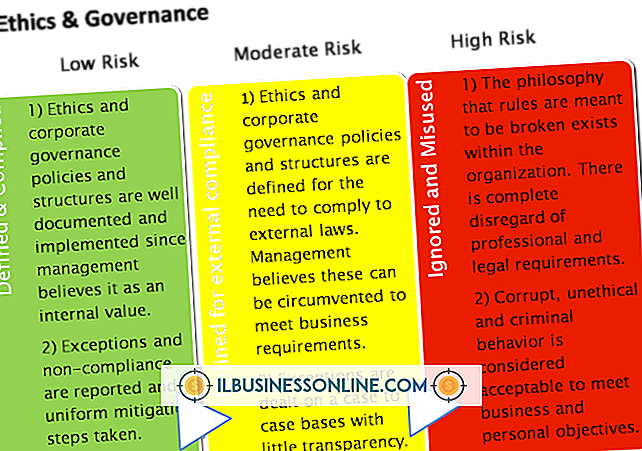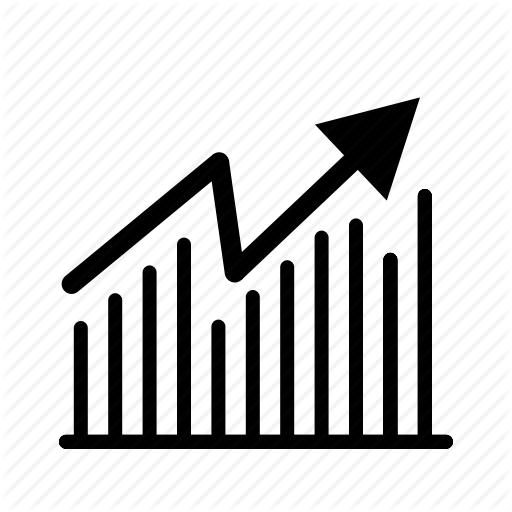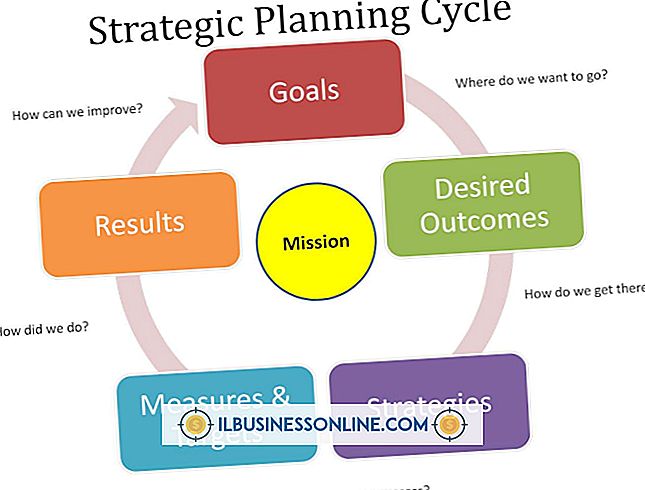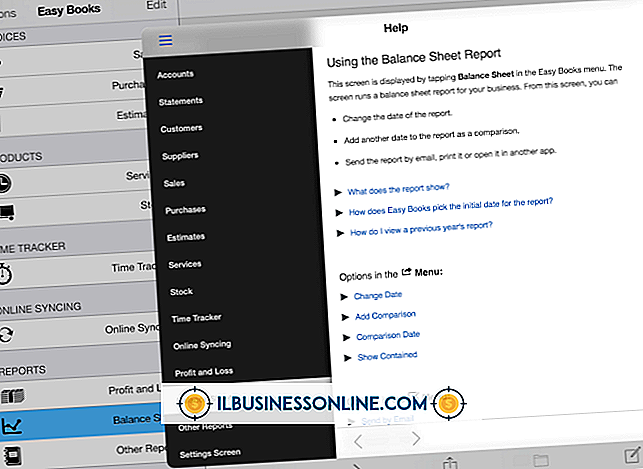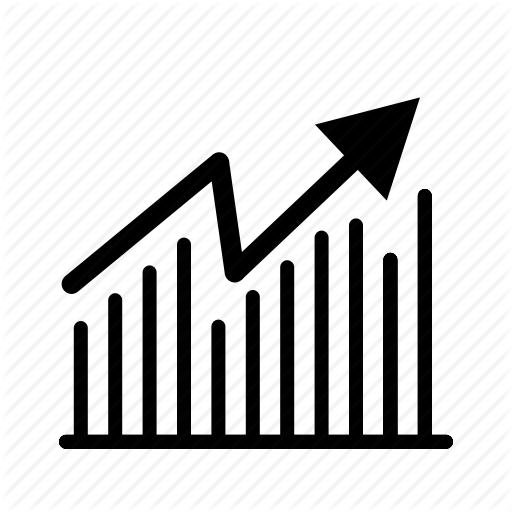Programları Başlatmak için AppleScript Nasıl Kullanılır?

1992'de, Apple Computer, Mac OS X'i önceden belirleyen Klasik Macintosh İşletim Sisteminin bir sürümü olan Sistem 7.1'in bir parçası olarak AppleScript'i kullanmaya başladı. Bu düz konuşma kodlama dili, görevleri otomatikleştirmenize, yazılım başlatmanıza, sonuçları bir programda elde etmenize ve bunları kullanmanıza olanak tanır. diğerinde ve bir grup uygulamada birden fazla işi başarabilecek tek bir bağımsız programlama parçası oluşturun. AppleScript kullanarak bir program başlatmak, bu güçlü dille gerçekleştirebileceğiniz en basit işlemlerden birini oluşturur.
1.
Uygulamalar klasörünüzü açın ve AppleScript Editor uygulamasını başlatın. Program hazırda yeni bir başlıksız script penceresiyle açılıyor.
2.
Aşağıdaki ifadeyi komut dosyası penceresine yazın:
Etkinleştirmek için "[uygulama adı]" uygulamasına söyle
[Uygulama adı] yerine, başlatmak istediğiniz programın adını yazın, ancak tırnak işaretlerini yerinde bırakın. Komut dosyası komutlarınızı ilk girdiğinizde, farklı bir yazı tipi veya renk kullanmak için Komut Dosyası Düzenleyici varsayılanlarını değiştirmediğiniz sürece, tek renkli yazı tipi Courier'de kırmızımsı mor renkte görünürler.
3.
"Command-K" ye basın veya script penceresinin üstündeki "Derle" simgesine tıklayın. Derlenmiş betiğiniz koyu, mavi metin komutlarıyla ve uygulamanızın adını siyah olarak gösterir.
4.
"Command-R" ye basın veya script penceresinin üstündeki "Çalıştır" simgesine tıklayın. Programınız açılıyor ve ön plana çıkıyor.
5.
Komut dosyanızı bir Komut Dosyası dosyası olarak kaydedin; böylece Komut Dosyası Düzenleyici'de veya Komut Dosyası Düzenleyici'yi başlatmadan çalıştırabilirsiniz. Bir komut dosyasını kaydederseniz, üzerine çift tıklamak Script Editor'ü başlatır, oysa bir AppleScript uygulamasına çift tıklamak komut dosyasını kendi başına çalıştırır.
İpuçları
- Bir programın adını yazdığınızda, uygulamanın resmi adı büyük harfle başlasa bile, tüm küçük harfleri kullanabilirsiniz. Komut dosyanızı derlerken AppleScript, büyük harfleri düzeltir.
- Programınızın adını bir komut dosyası penceresinde yanlış yazarsanız, Komut Dosyası Düzenleyicisi "Uygulama Seç" iletişim kutusunu getirir ve "Nerede [uygulama adı]?" Sorusunu sorar. Doğrudan programda gezinmek için program adının ilk birkaç harfini yazabilir ve çalışabilmesi için komut dosyanızı düzeltebilirsiniz.
- Uygulamanızı başlattıktan sonra daha fazla komutla hedeflemeyi planlıyorsanız, daha fazla komut ekleyebileceğiniz bir anlatma bloğu oluşturmak için çok satırlı bir ifade kullanın. Komut dosyanızı aşağıdaki gibi yazın ve bu komut dosyasını derlerken Komut Dosyası Düzenleyicisinin tell bloğunun içindeki çizgileri gireceğini unutmayın:
- Uygulamayı "[uygulama adı]" söyle
- etkinleştirmek
- son söyle
Uyarı
- Programın ismini tırnak işaretleri içine almazsanız, AppleScript komutunuzu anlamaz ve "[program adı] değişkeni tanımlanmadı" değişkenini okuyan bir hata mesajı tetikler. AppleScript, program adlarının tırnak içinde görünmesini gerektirdiğinden, bunların eksikliği dilin komutunuzu anlamasını engelleyen bir hata oluşturur.